Dash Cam herkent/leest/detecteert SD-kaart niet komt voor vanwege een beschadigde/beschadigde SD-kaart of omdat het formaat van de SD-kaart niet wordt ondersteund door de Dash Cam. Gelukkig kunt u uw Dash Cam SD-kaart laten detecteren door de SD-kaart te verwijderen en opnieuw te plaatsen, de instellingen van de Dash Cam te controleren, de SD-kaart te formatteren, de Dash Cam SD-kaart te vervangen, enz.
Dash Cam zegt dat geen enkel kaart probleem behoorlijk vervelend is, omdat je geen ongewenst incident als video kunt opnemen totdat het probleem is verholpen. Daarom heb ik deze uitgebreide gids uitgerust om in een mum van tijd aan dit probleem te ontsnappen.
Als u echter tijdens het oplossen van dit probleem merkt dat uw geheugen kaart gegevens worden verwijderd, kunt u een geavanceerd SD kaart Herstel Hulpmiddel om ze terug te brengen.
Vrij SD Kaart Herstel Gereedschap.
Herstellen gegevens van Korrupt, beschadigde en geformatteerde SD-kaarten van alle merken op Windows. Probeer nu!
Dus, zonder verder oponthoud, laten we aan de slag gaan…
Hoe te repareren Dash Cam herkent / leest / detecteert SD-kaart niet?
Volg de onderstaande stapsgewijze methoden om uw Dash Cam SD-kaart te laten detecteren.
Repareren 1- SD-kaart verwijderen en opnieuw plaatsen
Aangezien het probleem verband houdt met de geheugenkaart, raad ik u aan de SD-kaart te verwijderen en opnieuw in de Dash Cam te plaatsen. Hier is hoe u dit kunt doen:
- Schakel uw dash cam camera UIT.
- Haal je SD-kaart uit de dashcamcamera.
- Wacht 2-3 minuten.
- Plaats de kaart terug in een camera en zet hem AAN.
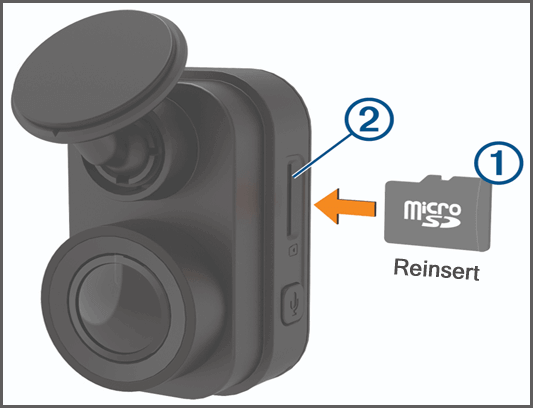
Zodra uw dashcam met succes is ingeschakeld, controleert u nu of uw SD-kaart door uw camera wordt gedetecteerd. Zo niet, probeer dan andere oplossingen.
Repareren 2- Controleer uw Dash Cam-instellingen
De volgende oplossing die komt na het opnieuw plaatsen van de SD-kaart, is het controleren van uw Dash Cam-instellingen.
Het enige dat u hoeft te doen, is ervoor te zorgen dat de Dash Cam-instellingen correct zijn ingesteld. Als er in Instellingen een onjuiste instelling is ingesteld waardoor de Dash Cam de SD-kaart niet detecteert, zorg er dan voor dat u deze corrigeert.

Zorg er ook voor dat de SD-kaart niet beschadigd is of dat er geen krassen op zitten.
Repareren 3- Controleer of de SD-kaart beschadigd is of slechte sectoren heeft
In de meeste gevallen is het zo dat de defecte of beschadigde SD-kaart niet meer wordt herkend door pc of camera.
Daarnaast is een SD-kaart met slechte sectoren een andere belangrijke reden waarom de Dash Cam geen kaart zegt.
Als u echter merkt dat uw SD-kaart beschadigd is of slechte sectoren heeft, bekijk dan de onderstaande artikelen om de situatie aan te pakken.
Repareren Beschadigde SD-kaart
Repareer / herstel SD-kaart met slechte sectoren
Repareer 4- Herstel de SD-kaart door de Chkdsk-opdracht uit te voeren
Soms wordt de SD/geheugenkaart niet gedetecteerd door de camera vanwege het corrupte bestandssysteem. In dat geval lost het uitvoeren van het ingebouwde Windows-hulpprogramma, bekend als chkdsk, het probleem op.
Dus als u vermoedt dat uw microSD-kaart niet door Dash Cam wordt gedetecteerd vanwege een beschadigd bestandssysteem, volgt u de onderstaande stappen om de chkdsk uit te voeren:
- Verwijder eerst uw SD-kaart uit uw dashcamcamera en verbind deze met uw pc met behulp van een kaartlezer.
- Ga naar een Start-menu >> typ daar de ‘cmd’ in een zoekvak.
- Klik hierna op “Opdracht prompt” >> kies Als administrator uitvoeren in een rechterpaneel.

- Nu wordt het CMD-venster geopend, daar moet u ‘chkdsk’ typen, gevolgd door de stationsletter van uw Dash Cam-kaart, een dubbele punt & /f. (Bijvoorbeeld chkdsk G: /f) >> druk op Enter.
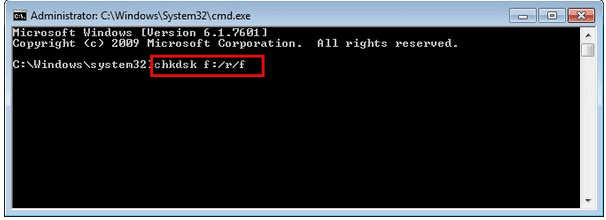
Repareer 5- Repareer Dash Cam herkent / leest / detecteert SD-kaart niet door de camera te resetten
Het resetten van de Dash Cam-camera is nog een andere optie die u kan helpen dit probleem op te lossen. Als je dit doet, worden alle gebruikersinstellingen en ritprofielen teruggezet naar de standaardinstellingen.
Hier leest u hoe u de onderstaande instructies kunt volgen om uw dashcam-camera te resetten en uw kaart te laten detecteren.
Stap 1- Ga naar de Instellingen en klik vervolgens op de optie Dash-instellingen> Fabrieksinstellingen herstellen.
Stap 2- In het menu Fabrieksinstellingen moet u naar beneden scrollen en Standaard instellingen herstellen vinden en erop klikken.

Repareer 6- Formatteren van de Dash Cam SD-kaart
Als geen van de bovenstaande oplossingen voor u werkt om vast te stellen dat Dash Cam de SD-kaart niet herkent, wordt dit aanbevolen tot formatteer je SD-kaart naar FAT32.
Maar onthoud dat, het formatteren van de geheugen kaart zal alle daarin opgeslagen gegevens wissen, dus zorg ervoor dat u een back-up maakt om een scenario voor gegevensverlies te voorkomen.
Volg de onderstaande stappen om uw SD-kaart te formatteren naar FAT32:
- Verbind uw SD-kaart met de pc met behulp van een kaartlezer.
- Ga naar Deze pc/Deze computer >> zoek uw SD-kaart die is geplaatst.
- Klik met de rechtermuisknop op de SD-kaart >> kies de optie Formaat.

- Stel een bestands systeem in op FAT32 en controleer Snel formatteren
- Klik ten slotte op de optie Start en begin met formatteren.

- Zodra het proces is voltooid, koppelt u uw geheugenkaart los van uw pc en plaatst u deze in de dashcam om te controleren of deze wordt gedetecteerd.
Repareer 7- Vervang uw SD-kaart om Rexing Dash Cam te repareren die SD-kaart niet herkent
Nou, als niets werkte, is de laatste optie die overblijft het vervangen van je SD-kaart.
Als uw SD echter zelfs niet wordt gedetecteerd op andere camera’s of pc, dan zit het probleem zeker in de SD-kaart zelf.
In dat geval moet u kijken naar het vervangen van uw MicroSD- of SD-kaart. De meeste fabrikanten bieden de garantie op hun producten en zullen een vervanging aanbieden als deze onder die garantie valt.
Hoe gegevens te herstellen nadat de dashcam de SD-kaart niet herkent?
Aangezien u uw SD-kaart hebt gedetecteerd door de bovenstaande oplossingen te volgen, zou u nu toegang moeten hebben tot de gegevens die erop zijn opgeslagen.
Maar als u geen toegang heeft tot uw spullen, kunt u de meest betrouwbare gebruiken SD Kaart Gegevens Herstel. Het is een van de beste software voor bestands herstel die ik altijd gebruik om mijn gegevens terug te halen.
Ongeacht redenen zoals corruptie, verwijdering, formattering en zelfs ontoegankelijkheid achter een gegevensverlies, kan het u uiteindelijk helpen om ze te herstellen.
Dus downloaden, installeer en voer dit gewoon uit SD kaart herstel hulpmiddel op uw pc en kijk hoe het werkt.


* De gratis versie van het programma scant en bekijkt alleen herstelbare items.
Hier is de stap-voor-stap handleiding van deze software.
Veel Gestelde Vragen:
Waarom werkt mijn SD-kaart niet op mijn dashcam?
Het is mogelijk dat u uw SD-kaart niet hebt geformatteerd voordat u deze op een Dash Cam-apparaat gebruikt. Omdat het nodig is om een nieuwe SD-kaart te formatteren om een grote verscheidenheid aan gegevens erop op te slaan en goed te laten werken.
Hoe zorg ik ervoor dat mijn SD-kaart kan lezen van de dashcam?
Om ervoor te zorgen dat uw SD-kaart door de dashcam wordt gelezen, kunt u de instellingen van uw dashcam controleren, het dash cam apparaat resetten of een andere geheugen kaart proberen.
Moet u een nieuwe SD-kaart formatteren voor de dashcam?
Ja, het is essentieel om een nieuwe SD-kaart te formatteren zodat de Dash Cam herinneringen kan vastleggen. U kunt het echter wel formatteren op uw pc of op het Dash Cam-apparaat zelf.
Welk formaat moet de SD-kaart zijn voor de dashcam?
Het formaat van de SD/geheugen kaart voor de Dash Cam moet FAT32 zijn.
Waarom blijft mijn dashcam zeggen dat de SD-kaart vol is en hoe los ik dit op?
Uw dashcam kan zeggen dat de SD-kaart vol is, uw SD-kaart is beschadigd of wordt niet ondersteund door de dashcam. Als u echter wilt repareren dat Dash Cam zegt dat de SD-kaart is vol, volgt u de onderstaande tips:
- Verkort de tijd van 'Loop Recording'
- Voer CMD-opdracht uit
- Formatteer de Dashcam SD-kaart.
Tijd om samen te vatten
Dus uit dit artikel heb je de verschillende oplossingen geleerd en ik ben ervan overtuigd dat het je heeft geholpen tot oplossen Dash Cam leest geen SD-kaart. Alle bovengenoemde oplossingen zijn zo eenvoudig toe te passen dat iedereen ze kan uitvoeren zonder enige technische vaardigheden.
Last but not least, als je dit bericht met plezier hebt gelezen, vergeet het dan niet met anderen te delen.
Als u bovendien vragen of twijfels heeft over dit onderwerp, neem dan gerust contact met ons op via onze officiële Twitter– of Facebook-pagina.

Taposhi is an expert technical writer with 5+ years of experience. Her in-depth knowledge about data recovery and fascination to explore new DIY tools & technologies have helped many. She has a great interest in photography and loves to share photography tips and tricks with others.